如何在 Android 上使用 Spotify 网络播放器
虽然您可以使用 Android 设备上的 Spotify 应用程序在线播放音乐,但有时您可能更喜欢使用网络播放器。也许您没有足够的存储空间来容纳该应用程序,或者您正在使用借来的设备并且不想安装任何内容。幸运的是,您可以通过网络浏览器访问 Spotify。让我们按照流程进行操作,即使没有应用程序也可以享受无限的音乐。以下是如何在 Android 上使用 Spotify Web Player。
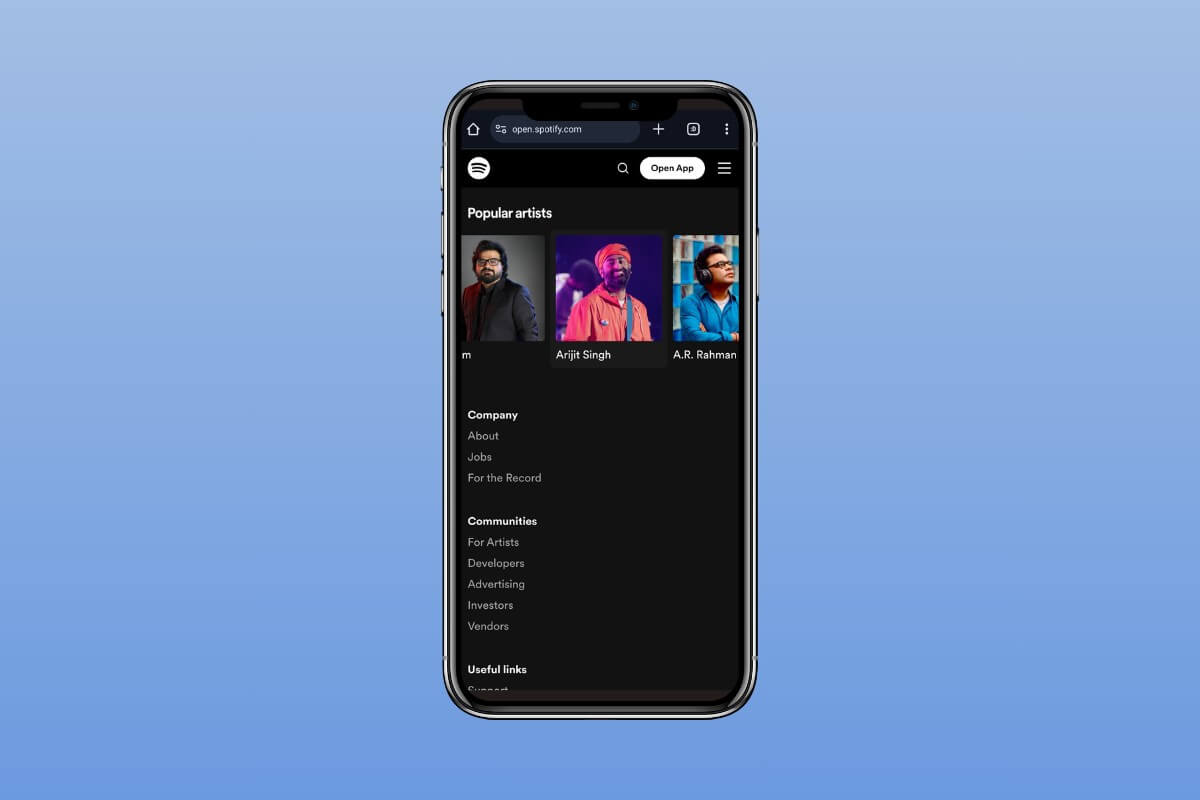
如何在 Android 上使用 Spotify 网络播放器
您可以在手机上登录并使用 Spotify Web Player,因为应用程序和 Web 界面和功能非常相似。两者都提供广泛的音乐库和其他音频内容。您可以在两个平台上以类似的方式播放、创建和管理播放列表。
- 访问网站 Spotify Web Player.
- 点击 三行图标 在角落里选择 登入
- ثمانتقلإلى 设定值 并选中启用网络播放器旁边的框。
- 现在,返回主页并播放您选择的歌曲。
![]()
如果 Spotify 网络播放器无法工作该怎么办?
无论是在网络上还是在应用程序上,Spotify 都已成为最受欢迎的音乐流媒体平台之一,与其他应用程序和软件一样,它有时也会遇到问题。
如果您的网络播放器无法运行,可能是由于网络状况不佳、浏览器问题或者您的帐户存在问题。无论是什么原因,您都可以尝试以下方法使其恢复工作:
第一种方法:检查您的互联网连接
您的浏览器和 Spotify Web Player 都需要稳定的互联网连接才能顺利运行。切换网络或排除 Internet 连接故障以解决问题。
第二种方法:重新登录您的帐户
干扰您的 Spotify 网络播放器的小故障或错误可以通过简单的重新启动和登录来解决。您所要做的就是重新启动设备、注销,然后再次登录。您的问题将在几分钟内得到解决,您可以继续聆听您最喜欢的歌曲。
方法三:清除浏览器缓存
Spotify 网络播放器无法工作的问题可能是由 Google Chrome 中的缓存数据损坏引起的,您可以从设置中清除数据来解决此问题。
- 打开 设置, ثماضغطعلى 应用, ثماضغطعلى .دارةالتطبيقات。
- 点击 铬合金, ثمعلى استخدامالتخزينثماضغطعلى مسحذاكرةالتخزينالمؤقت。
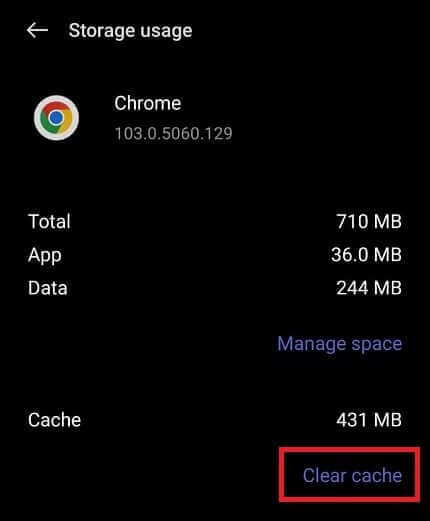
方法 4:启用受保护的内容
如果您遇到错误消息“未启用播放受保护的内容”,则需要在浏览器上启用受保护的内容:
- 在 Chrome 浏览器上访问以下 URL: chrome://设置/内容
- 点击受保护的内容并选择 允许 允许网站播放受保护的内容。
- انتقلالآنإلى Spotify Web Player 并检查问题是否已解决。
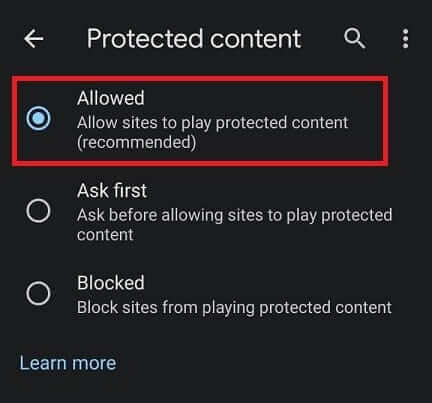
哪些网络浏览器支持 Spotify 网络播放器?
Spotify Web Player 支持大多数现代网络浏览器,以覆盖全球受众并提供更好的服务,其中包括:
- Google Chrome
- Opera
- 微软边缘
- Mozilla Firefox浏览器
- Safari(macOS 用户)
重要的是要知道: Spotify 在 Android 上的哪里存储离线音乐?
在 Android 设备上使用 Spotify Web Player 即可打开音乐世界,无需任何额外的应用程序或存储空间。我们希望我们的指南可以帮助您在此网络播放器上聆听您最喜欢的歌曲。继续访问 Ahla Home 以获得更多此类指南。
